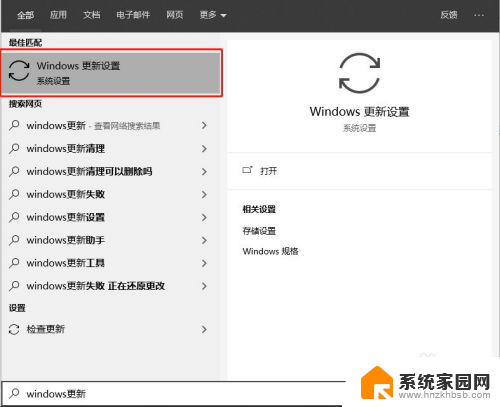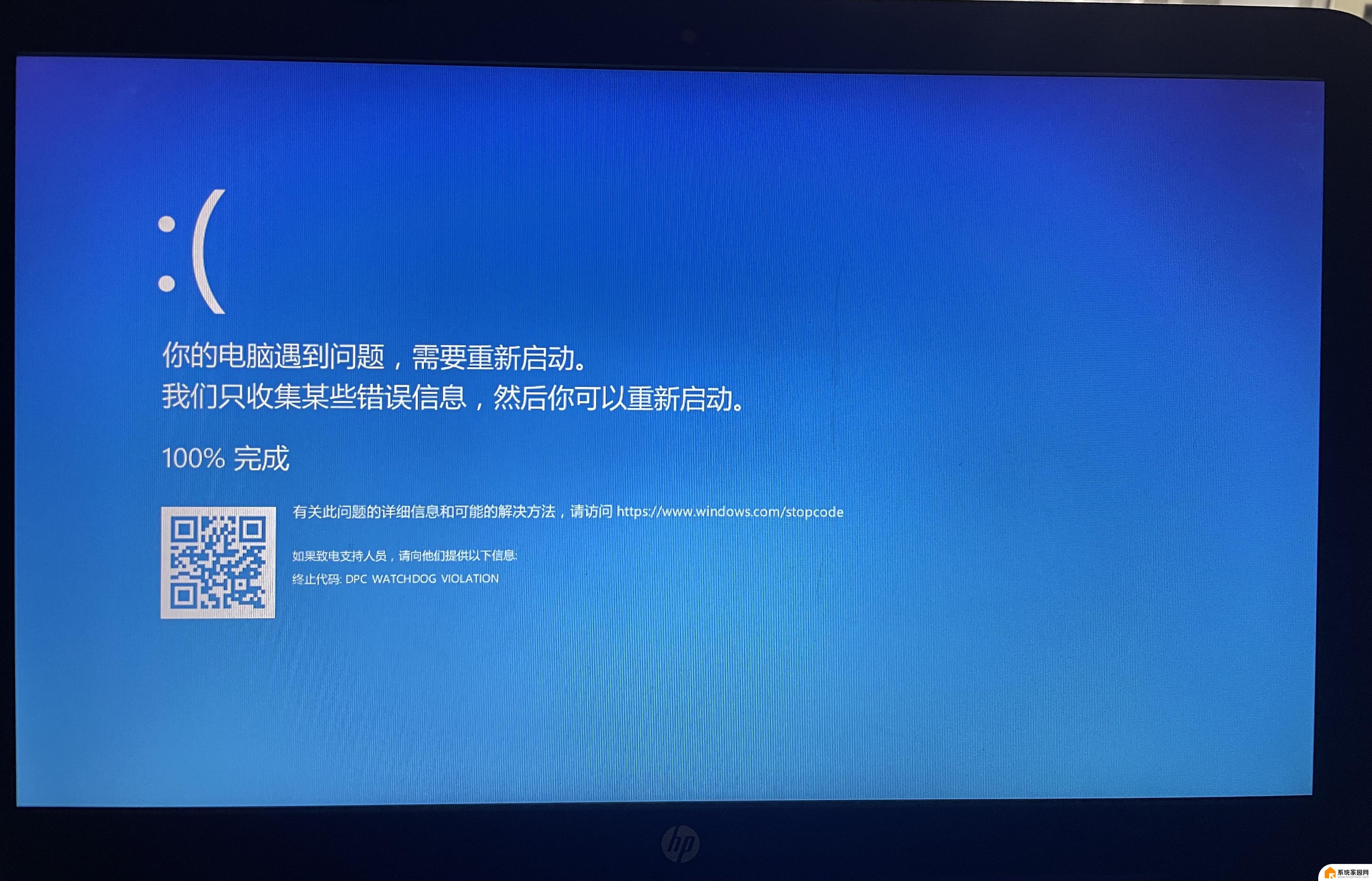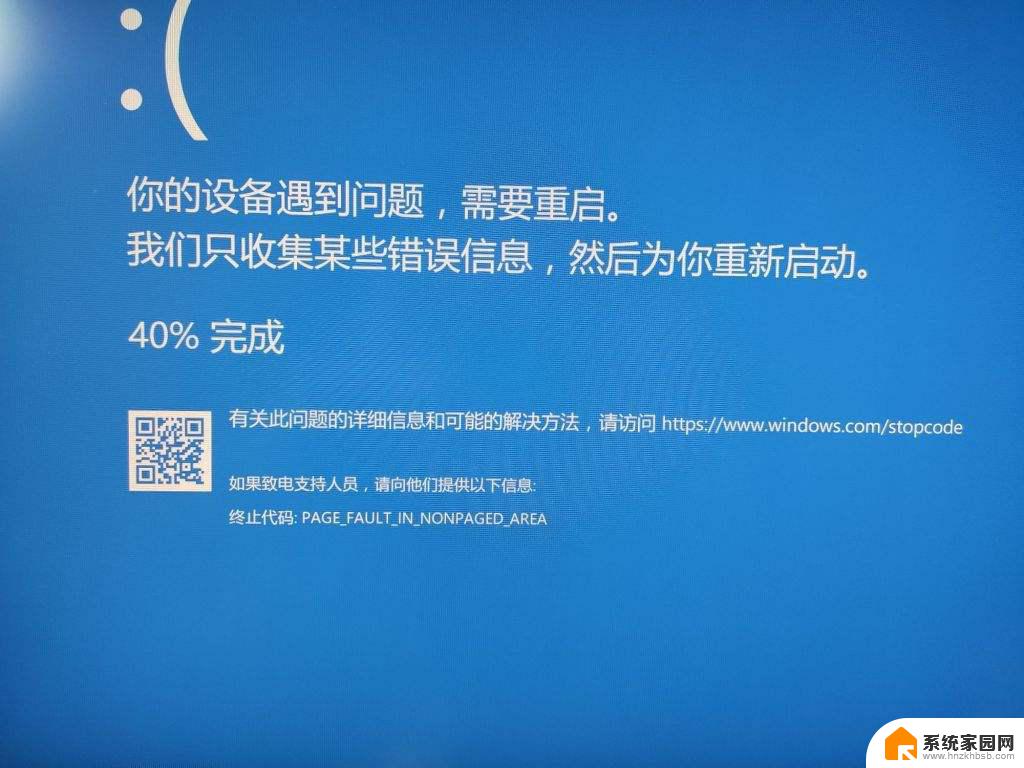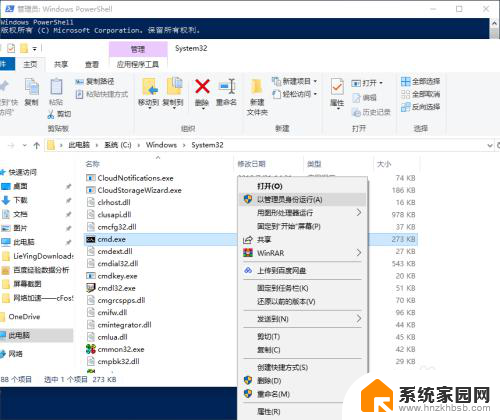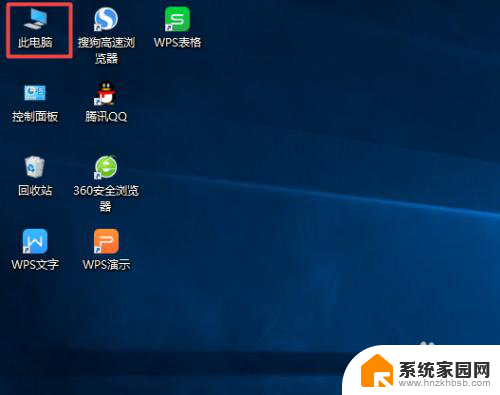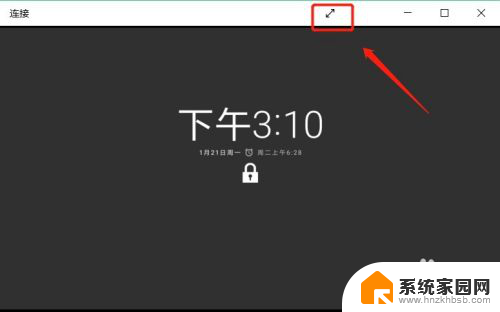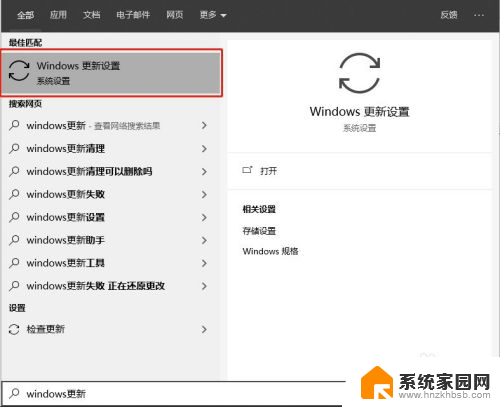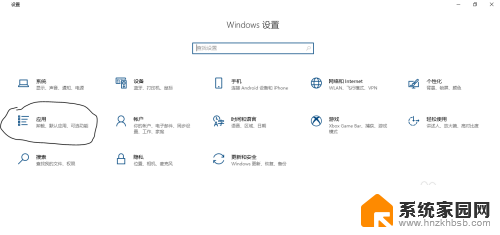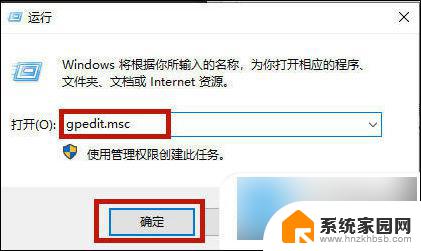win10退回更新前的版本 win10更新后出现蓝屏如何回退
更新时间:2023-10-15 13:58:09作者:jiang
在使用Windows 10操作系统时,我们可能会遭遇到一些问题,比如更新后出现蓝屏等情况,蓝屏的出现会给我们的工作和生活带来不便和困扰。为了解决这一问题,一种有效的方法是将系统退回到更新前的版本。通过回退操作,我们可以恢复到之前的稳定状态,以便继续使用计算机。接下来我们将探讨如何进行Win10退回更新前的版本的操作,以解决蓝屏等问题。
具体方法:
1.使用搜索功能,输入Windows更新设置,点击windows更新设置。
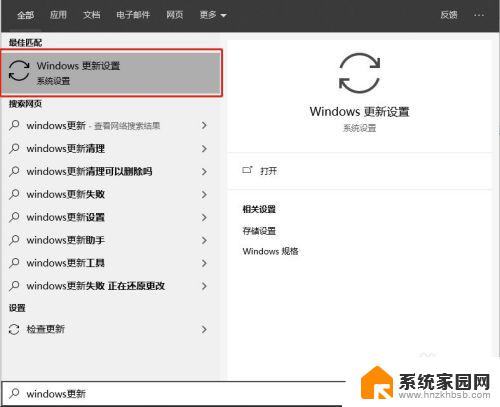
2.进入更新和安全之后,点击左侧恢复选项卡。右侧点击开始,回退到windows10的上一个版本。
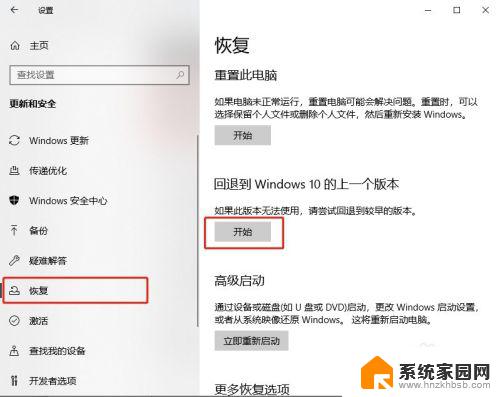
3.在弹出的窗口勾选原因后点击下一步
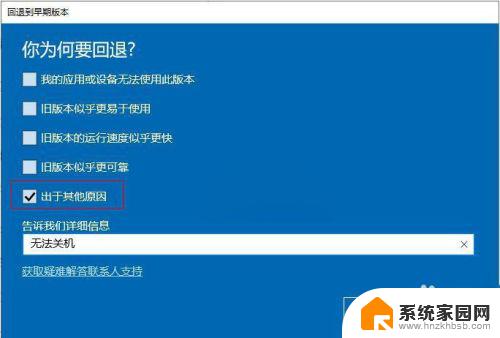
4.在弹出的检查更新窗口选择“不,谢谢”
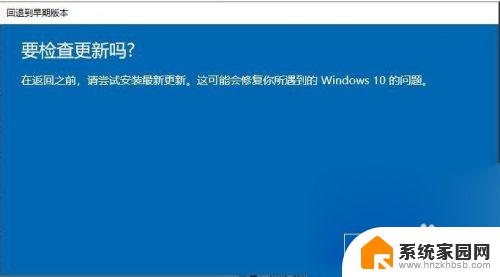
5.在弹出的窗口点击下一步
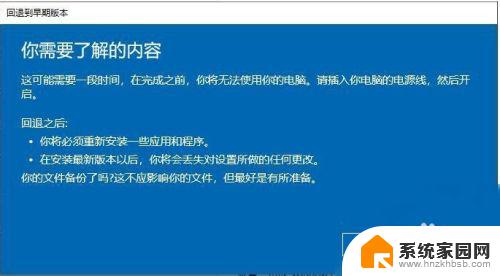
6.弹出不要被锁定,点击下一步
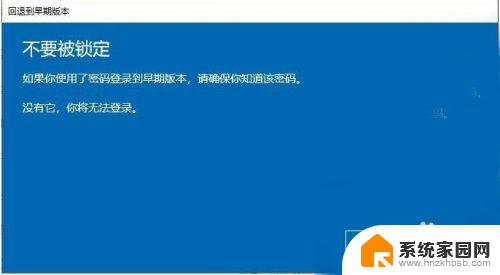
7.在弹出的窗口点击回到早期版本
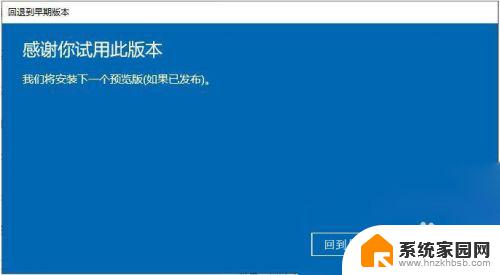
8.系统重新启动后将回到上一个版本。
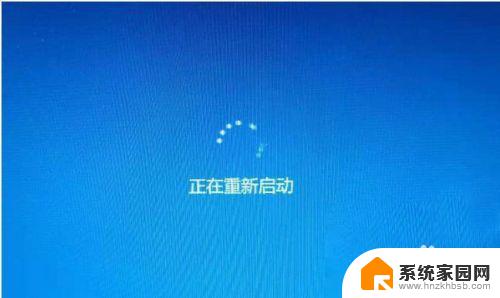
以上就是 Win10 退回更新前版本的全部内容,如果遇到此类情况,您可以根据本指南进行解决,方法简单快速,一步到位。